Som forretningsdrivende eller iværksætter ved du, hvor vigtigt det er at gøre et stærkt førstehåndsindtryk. Og når det gælder e-mailkommunikation, er din signaturlinje ofte det første, modtagerne ser. Får du mest muligt ud af denne værdifulde plads? I denne artikel guider vi dig gennem processen med at skabe en professionel og virkningsfuld signaturlinje, der ikke kun formidler din rolle og dine kontaktoplysninger, men også afspejler din ekspertise og opbygger tillid hos dine modtagere.
Hvad er en signaturlinje?
En signaturlinje er et kort tekstafsnit, der typisk placeres i slutningen af en e-mail eller et professionelt dokument. Den fungerer som en digital repræsentation af din identitet og giver vigtige oplysninger om din rolle, virksomhed og kontaktoplysninger. En velformuleret signaturlinje giver ikke kun tilføjer et professionelt touch til din kommunikation men hjælper også modtagerne med nemt at identificere og komme i kontakt med dig. Det er et vigtigt element i at etablere din troværdighed og gøre et positivt indtryk i forretningsverdenen.
Hvordan bruges en signaturlinje i e-mailkommunikation?
I e-mailkommunikation bruges en signaturlinje som en måde at give vigtige oplysninger om afsenderen på. Den er typisk placeret i slutningen af en e-mail og fungerer som en digital signatur og digitalt visitkort. Signaturlinjen indeholder detaljer som afsenderens navn, jobtitel, firmanavn, kontaktoplysninger og nogle gange yderligere elementer som et logo eller et link til en hjemmeside. Ved at inkludere en signaturlinje i e-mails kan professionelle formidle deres identitet, etablere troværdighed og gøre det lettere for modtagerne at kontakte dem. Det er et værdifuldt værktøj til at skabe et professionelt og poleret indtryk i e-mailkorrespondance.
Hvordan tilføjer jeg en signaturlinje i Word?
Følg disse trinvise instruktioner for at tilføje en signaturlinje eller signaturblok til et Word-dokument:
- Åbn Word: Åbn dit Word-dokument, og naviger til det sted, hvor du vil indsætte signaturlinjen.
- Fanen Indsæt: Klik på fanebladet "Indsæt" i menulinjen øverst i Word-vinduet.
- Vælg Værktøjslinje: I værktøjslinjens "Tekst" på værktøjslinjenskal du klikke på knappen "Signaturlinje". Dette åbner en drop-down-menu.
- Vælg Drop-down: Vælg "Microsoft Office Signature Line" i rullemenuen. Der vises en dialogboks.
- Dialogboksen Tilføjelse: I dialogboksen skal du udfylde de ønskede oplysninger, såsom dit navn, jobtitel og e-mailadresse. Du kan også tilføje et billede eller logo, hvis du ønsker det.
- Bekræft underskrift: Når du har indtastet de nødvendige oplysninger, skal du klikke på knappen "OK". Signaturlinjen bliver indsat i dit Word-dokument på den valgte placering.
- Brugerdefineret signatur: For at tilpasse udseendet af signaturlinjen linjen, kan du højreklikke på den og vælge "Signaturopsætning". Derfra kan du foretage ændringer i formateringen, tilføje ekstra tekst eller ændre signaturlinjen efter behov.
Ved at følge disse trin kan du nemt tilføje en signaturlinje til dit Word-dokument, øge dets professionalisme og give vigtige kontaktoplysninger.
Hvilke oplysninger skal indgå i en signaturlinje?
I en signaturlinje er det vigtigt at inkludere nøgleoplysninger, der hjælper med at identificere og etablere din professionelle tilstedeværelse. Her er nogle vigtige elementer, som bør være med:
Fuldt navn
Inkluder dit fulde navn for at give en klar identifikation og etablere en personlig forbindelse med modtagerne.
Jobtitel
Nævn din nuværende stilling eller jobtitel for at indikere din rolle i organisationen og fremvise din faglige ekspertise.
Virksomhedens navn
Medtag navnet på den virksomhed eller organisation, du arbejder for, for at fremhæve dit tilhørsforhold og skabe troværdighed.
Kontaktoplysninger
Oplys relevante kontaktoplysninger som telefonnummer og e-mailadresse, så andre nemt kan kontakte dig for yderligere kommunikation.
Hjemmeside
Inkluder eventuelt et link til din personlige eller virksomhedens hjemmeside for at give yderligere oplysninger om dit arbejde eller dine tjenester og forbedre din online tilstedeværelse.
Profiler på sociale medier
Inkluder links til dine professionelle profiler på sociale medier såsom LinkedIn eller Twitter, så andre kan komme i kontakt med dig og engagere sig i dig på forskellige platforme.
Professionelle betegnelser eller certificeringer
Nævn eventuelle relevante faglige betegnelser eller certificeringer, der øger troværdigheden af din ekspertise og viser dit engagement i professionel udvikling.
Logo eller branding
Hvis det er relevant, tilføj dit firmalogo eller branding-elementer for visuelt at styrke din professionelle identitet og øge brandgenkendelsen.
Husk at holde din signaturlinje kortfattet og undgå at fylde den med for mange oplysninger. Ved at indarbejde disse vigtige detaljer skaber du en professionel og informativ elektronisk signaturlinje, der hjælper med at etablere din tilstedeværelse og lette kommunikationen.
Hvordan tilføjer jeg en signaturlinje i Google Docs?
Følg disse trinvise instruktioner for at tilføje en signaturlinje i Google Docs:
- Start Google Docs: Åbn dit Google Docs-dokument, og naviger til det sted, hvor du vil indsætte signaturlinjen.
- Fanen Indsæt: Klik på fanen "Indsæt" i menulinjen øverst i vinduet i toppen af Google Docs-vinduet.
- Ny tegning: Hold markøren over "Tegning" i rullemenuen, og klik derefter på "Ny".
- Vælg Værktøjslinje: Klik på værktøjet "Line" i værktøjslinjen i det tegnevindue, der vises.
- Tegning af linjen: Tegn en linje af den ønskede længde for at repræsentere signaturlinjen. Du kan justere linjens tykkelse og stil ved hjælp af indstillingerne i værktøjslinjen.
- Tilføjelse af tekst: For at tilføje tekst til signaturfeltet skal du klikke på værktøjet "Tekstboks" i værktøjslinjen.
- Træk og slip: Klik og træk på tegnelærredet for at oprette en tekstboks.
- Indsæt signaturnavn: Skriv dit navn eller en anden ønsket tekst i tekstfeltet.
- Signaturformat: Tilpas skrifttype, størrelse og formatering af teksten ved hjælp af indstillingerne i værktøjslinjen.
- Position tekstgruppe: Placer tekstboksen på eller i nærheden af signaturlinjen.
- Gem signatur: Hvis du vil gemme signaturlinjen som et genanvendeligt element, skal du klikke på fanen "File" i tegnevinduet og derefter vælge "Save & Close".
- Indsæt signatur: For at indsætte den gemte signatur i fremtidige dokumenter, skal du klikke på fanen "Indsæt", holde musen over "Tegning" og derefter klikke på "Fra drev". Vælg den gemte signaturlinje fra dit Google Drev, og klik på "Indsæt".
Ved at følge disse trin kan du nemt tilføje en signaturlinje til dit Google Docs-dokument, hvilket giver et professionelt præg og personliggør dit indhold.
Kan en signaturlinje indeholde billeder eller logoer?
Ja, en signaturlinje kan godt indeholde billeder eller logoer. At inkludere et billede eller logo i din signaturlinje kan være med til at styrke dit brands identitet og gøre dine e-mails eller dokumenter visuelt tiltalende. Du kan tilføje et billede eller logo ved at indsætte det direkte i signaturlinjen ved hjælp af et billedindsætningsværktøj i din e-mailklient eller dokumentredigeringssoftware.
Derudover kan en signaturlinje også have brugerdefinerede håndskrevne signaturer. Hvis du foretrækker et mere personligt præg, kan du oprette en digital version af din håndskrevne signatur ved hjælp af en professionel kalligrafi-kunstner eller et signaturværktøj. Det giver dig mulighed for at tilføje en unik og autentisk signatur til din signaturlinje, hvilket giver den et personligt og professionelt præg.
Skal en signaturlinje være forskellig for personlige og professionelle e-mails?
Ja, det anbefales generelt at have en forskellig signaturlinje til personlige og professionelle e-mails. En personlig e-mail-signaturlinje kan være mere afslappet og indeholde personlige kontaktoplysninger som f.eks. et personligt telefonnummer eller profiler på sociale medier. På den anden side kan en professionel e-mail-signatur linje fokusere på at formidle din professionelle identitet, herunder dit fulde navn, jobtitel, firmanavn og professionelle kontaktoplysninger. At holde de to ting adskilt hjælper med at opretholde en klar skelnen mellem personlig og professionel kommunikation og sikrer, at de relevante oplysninger deles i hver kontekst.
Konklusion
Konklusionen er, at en veludformet signaturlinje er et nøgleelement i professionel e-mailkommunikation. Den fungerer som en digital repræsentation af din identitet og formidler vigtige oplysninger om din rolle, virksomhed og kontaktoplysninger. Ved at følge best practice og inkludere vigtige elementer som dit fulde navn, jobtitel, firmanavn og kontaktoplysninger kan du forbedre dit professionelle image, skabe troværdighed og gøre et varigt indtryk på modtagerne. Uanset om du er forretningsmand eller iværksætter, kan det at tage sig tid til at skabe en effektiv signaturlinje i høj grad bidrage til en vellykket og virkningsfuld e-mailkommunikation. Så få mest muligt ud af dette værdifulde værktøj, og løft din professionelle korrespondance til nye højder.
Afsluttende tanker
Løft dit professionelle image med Artlogos eksklusive signaturdesigns, der helt sikkert vil gøre indtryk. Vores team af dygtige fagfolk har specialiseret sig i at skabe personlige håndskrevne signaturerlogoer og QR-kode-visitkort der er tilpasset, så de afspejler din unikke stil og branche. Med vores engagement i præcision og kvalitet kan du trygt efterlade et varigt indtryk med din signatur. Oplev Artlogo-fordelen, og sæt dit præg med selvtillid.
Kilder
- https://www.linkedin.com/pulse/heres-why-your-companys-email-signature-crucial-samuel-alabi
- https://support.microsoft.com/en-us/office/customize-the-quick-access-toolbar-43fff1c9-ebc4-4963-bdbd-c2b6b0739e52
- https://www.linkedin.com/pulse/professional-designations-important-should-displayed-dawn-m-
- https://www.youtube.com/watch?v=CtwPNXikB6w&themeRefresh=1







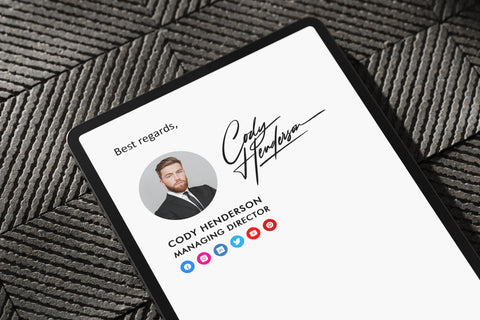
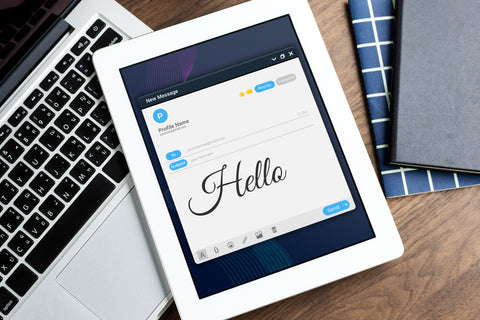
















Del til: